So aktualisieren Sie Ihr Windows 8-System

Warum eine Auffrischung wertvoll ist
Zwangsläufig verlangsamt sich Ihr Windows-System im Vergleich zu dem Zeitpunkt, als Sie es aus der Box herausgeholt haben. Bei der täglichen Verwendung, dem Installieren und Deinstallieren von Programmen verbleiben im Laufe der Zeit Reste dieser Programme und Dateien in temporären Verzeichnissen und in der Registrierung. Dadurch verlangsamt sich Ihr PC. Manchmal kann Ihr System infiziert, beschädigt und instabil sein. Eine Neuinstallation ist erforderlich.
Die beste Lösung für diese Art der Verlangsamung in früheren Windows-Versionen ist die Neuinstallation des Betriebssystems. Aber das kann ein langer und mühsamer Prozess sein - und wer hat die Zeit? In Windows 8 gibt es jetzt eine Funktion, mit der Sie Ihren PC aktualisieren oder zurücksetzen können.
Hinweis: Es gibt einen großen Unterschied zwischen PC Refresh und PC Reset. Wenn Sie Ihre persönlichen Dateien und Einstellungen beibehalten möchten, verwenden Sie die Option Aktualisieren. Die PC-Reset-Option löscht alles sauber.
Aktualisieren Sie Ihren Windows 8-PC
Wenn Sie Ihr Windows 8-System aktualisieren, wird es wiederhergestellt, ohne dass Sie persönliche Dateien, installierte Windows-Apps oder Einstellungen löschen. Es gibt mehrere Möglichkeiten, über die Metro-Benutzeroberfläche oder den klassischen Desktop zur Option PC Refresh zu gelangen. Um zu beginnen, gehe zu Einstellungen> Update und Wiederherstellung> Wiederherstellung.
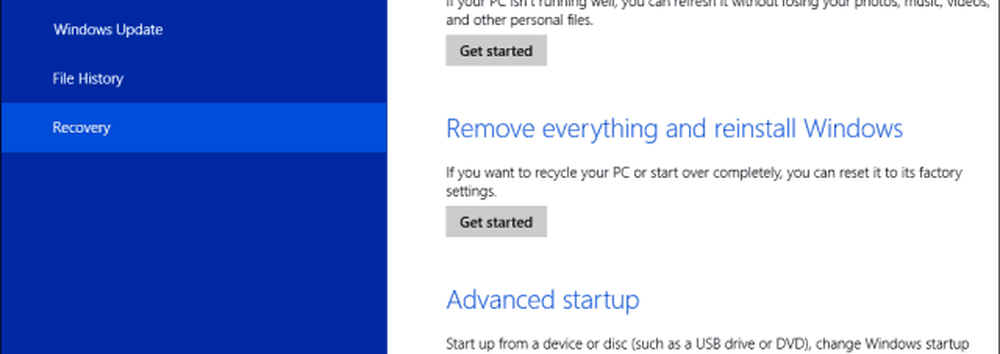
Die Metro-Systemsteuerung wird geöffnet. Wählen Sie unter PC-Einstellungen die Option Allgemein aus, und scrollen Sie nach unten, um den PC zu aktualisieren, ohne die Dateien zu beeinflussen. Klicken Sie auf Erste Schritte.
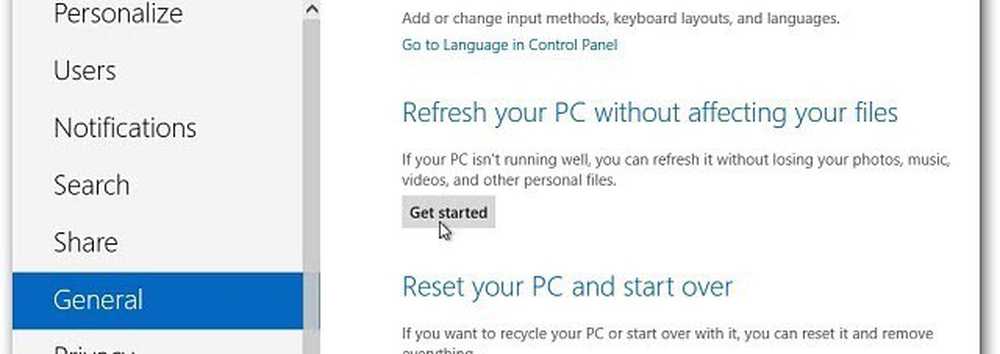
Oder rufen Sie vom Desktop aus das Power User-Menü auf und wählen Sie Systemsteuerung.
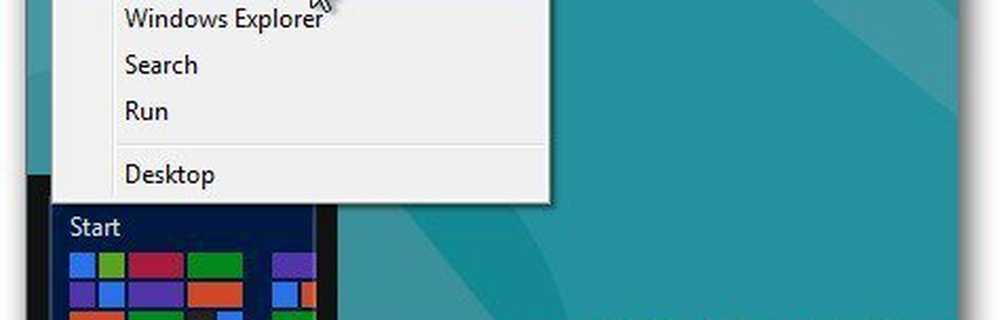
Dann wählen Sie Recovery.
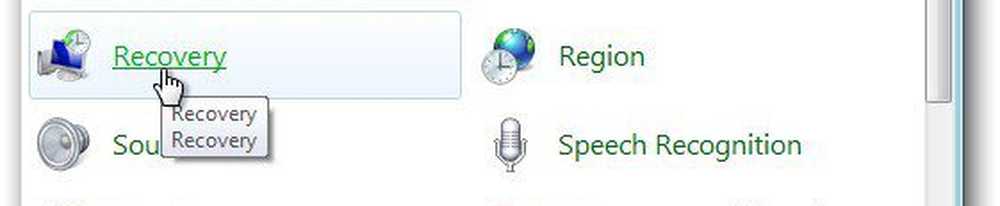
Aktualisieren oder Zurücksetzen Der PC wird gestartet. Klicken Sie unter "Aktualisieren" auf "Erste Schritte".
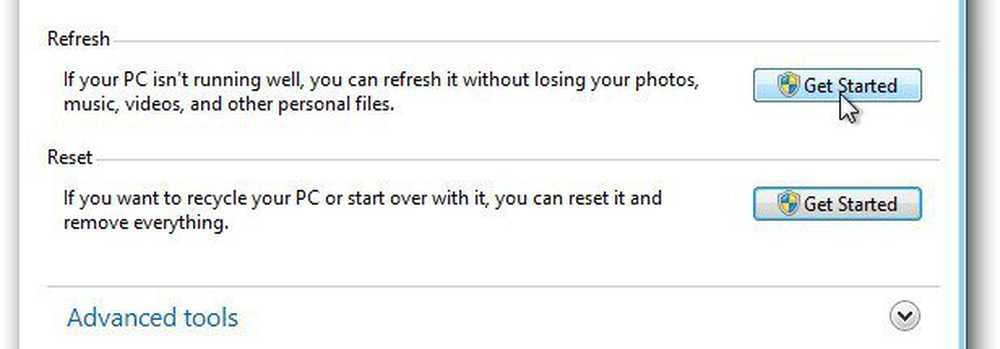
Unabhängig davon, wie Sie zu Refresh and Recovery gelangen, wird der folgende Bildschirm angezeigt. Sie erhalten wichtige Punkte, wie der Prozess funktioniert.
Hinweis: Ihre Dateien, Einstellungen und Apps aus dem Windows Store bleiben erhalten. Apps von Drittanbietern werden entfernt. Nach dem Aktualisieren Ihres PCs ist die Neuinstallation von Drittanbieter-Apps mit Ninite eine solide Lösung.
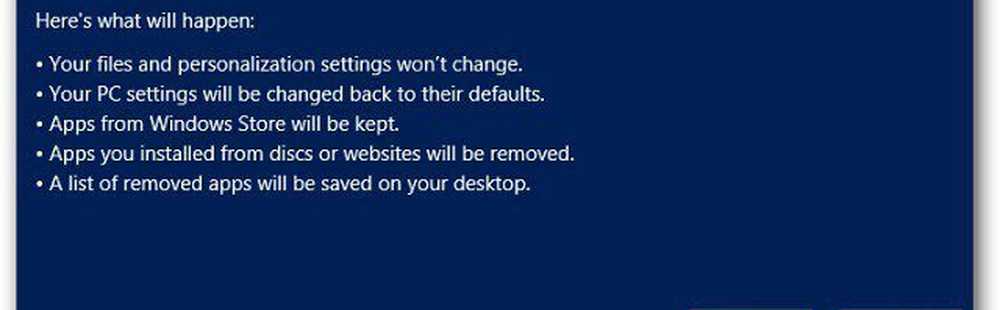
In diesem Fall führe ich PC Refresh über die Metro-Benutzeroberfläche aus. Klicken Sie auf Aktualisieren.
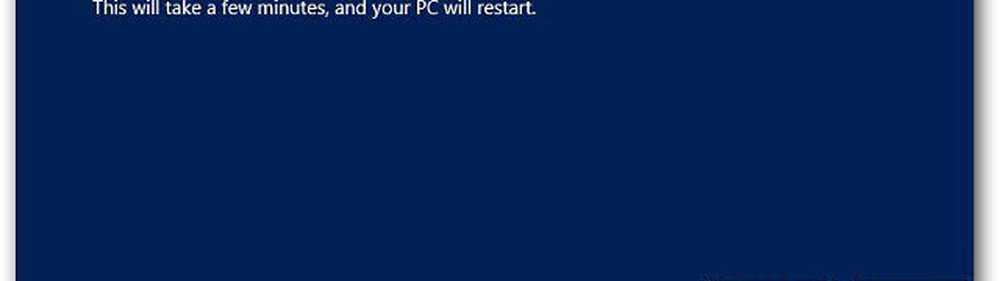
Warten Sie nun, während Windows den Aktualisierungsvorgang startet. Ihr Computer wird zwei- bis dreimal neu gestartet. Dies dauert etwa 10-15 Minuten, aber jedes System variiert.
Windows kopiert Ihre Daten, um Speicherplatz auf Ihrer Festplatte freizugeben, löscht Windows 8 und installiert dann eine saubere Version.

Nach dem zweiten Neustart stellt Windows Ihre persönlichen Dateien, Einstellungen und Hardwaretreiber wieder her.
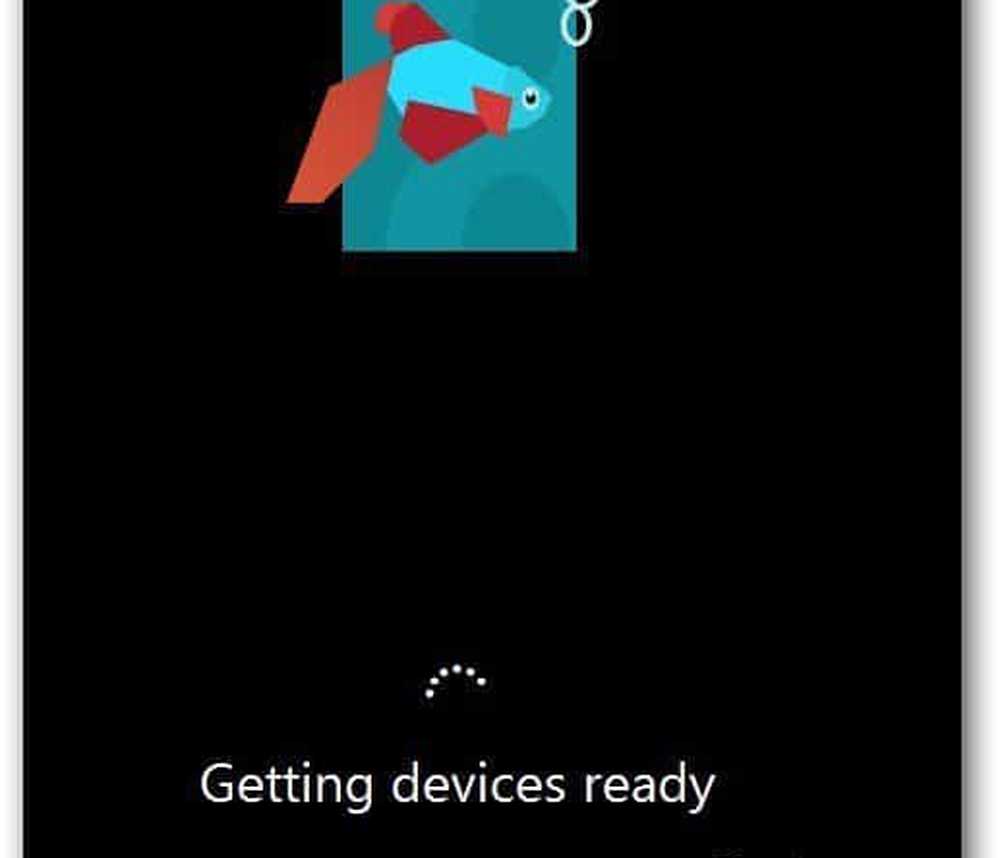
Das ist alles dazu. Wenn Ihr Windows 8-Computer langsamer läuft oder etwas nicht richtig funktioniert, ist ein guter Start eine Aktualisierung. Wenn das Problem dadurch nicht gelöst wird, ist möglicherweise ein Neustart von Windows 8 erforderlich. Ich werde die PC-Reset-Prozesse in einem zukünftigen Artikel behandeln.




